1. 개발 환경 설치
Miniconda 설치
아래 홈페이지에서 다운로드 받아 수행합니다. (Windows 64bit 용으로 설치함)
https://docs.conda.io/projects/miniconda/en/latest/
Miniconda — miniconda documentation
These three commands quickly and quietly install the latest 64-bit version of the installer and then clean up after themselves. To install a different version or architecture of Miniconda for Windows, change the name of the .exe installer in the curl comma
docs.conda.io
Cuda Toolkit 설치
연산 처리를 위해서 Cuda Toolkit 을 설치 합니다. (12.3 버전을 설치 함)
https://developer.nvidia.com/cuda-toolkit
CUDA Toolkit - Free Tools and Training
Get access to SDKs, trainings, and connect with developers.
developer.nvidia.com

miniconda 와 Cuda 설치가 완료 되면
"Anaconda Powershell Prompt" 를 실행합니다.
2. 가상 환경 만들기
xxxxCONDA : 개발 환경을 독립적으로 구축하여 여러 개발 환경을 만들 수 있게 해주는 툴이라고 보면 된다.
하여 이 쉘에서 자신이 원하는 프로젝트를 위한 개발 환경을 구축 할 수 있다.
가상환경 생성 (lcPrjA 라는 이름은 변경 가능 / 3.11 버전은 호환성 문제가 아직 있다고 합니다)
$ conda create -n langchainTest python=3.10
가상환경 활성화
$ conda activate langchainTest
가상환경 비활성화는 아래와 같이 입력하면 됩니다.
$ conda deactivate langchainTest
Pytorch 를 설치 하기 위한 패키지 링크를 아래 사이트에서 가져옵니다.
https://pytorch.org/get-started/locally/
Start Locally
Start Locally
pytorch.org
아래와 같이 환경 설정을 하고 명령어를 복사해서 콘다에서 설치를 합니다.


생성된 가상환경에 pytorch 가 설치 됩니다.
Jupyter Note book 을 설치
$ pip install notebook
Jupyter Notebook 실행
$ jupyter notebook
실행하면 자신의 C:\Users\계정\ 아래 디렉토리 내용이 화면에 보이게 됩니다.
실행하기 전에 cd 로 자신의 작업 디렉토리로 이동하는 것이 좋습니다.
Cuda 설치 확인 (아래 와 같이 뜨면 정상입니다)
$ nvidia-smi
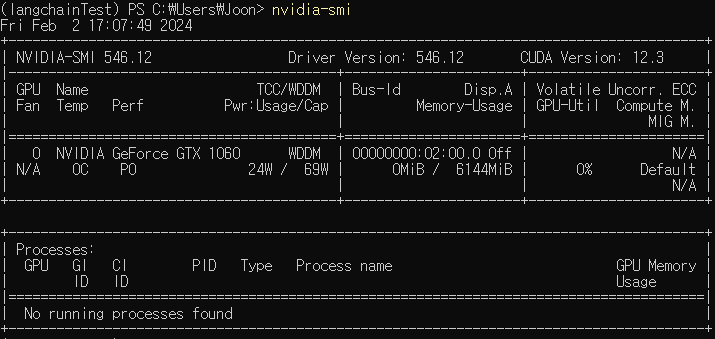
Jupyter notebook 패스워드 설정
$ Jupyter notebook password
생성된 주피터 노트북에서 마우르 오른쪽 버튼으로 파일을 생성하고 실행한다.

이런식으로 확인을 하고 여기서 pip 을 이용하여 추가 패키지를 설치 할 수 있다.
colab 과 같은 작업을 할 수 있다.
'Development > Python' 카테고리의 다른 글
| [Python] 기존 프로젝트 pycharm 에 conda 환경 설정 (0) | 2024.02.05 |
|---|---|
| [Python] Colaboratory 사용법 (기초) (0) | 2024.01.30 |
| [PYTHON] QT UI 디자인 및 연결 하기 (0) | 2022.09.08 |
| ModuleNotFoundError: No module named 'openpyxl' (0) | 2022.09.07 |
| ModuleNotFoundError: No module named 'pythoncom' (0) | 2022.09.06 |



댓글